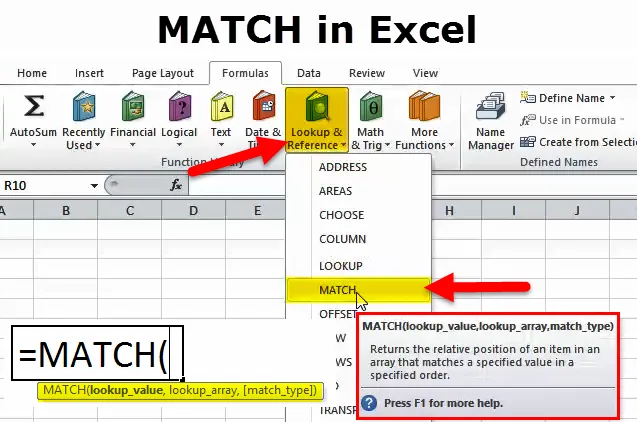
Excel MATCH-functie (inhoudsopgave)
- VERGELIJKEN in Excel
- VERGELIJKEN Formule in Excel
- Hoe de MATCH-functie in Excel te gebruiken?
VERGELIJKEN in Excel
In Microsoft Excel zijn er zoveel verschillende opzoek- / referentiefuncties die u kunnen helpen een bepaalde waarde in een reeks cellen te vinden, en MATCH is er een van. Kortom, het identificeert een relatieve positie of locatie van een item in een cellenbereik. De MATCH kan echter veel meer dan zijn pure essentie.
MATCH-functie wordt gebruikt om de locatie van een opzoekwaarde in een tabel of een rij, kolom te zoeken. VERGELIJKEN vindt bij benadering en exacte overeenkomsten en jokertekens (*?) Voor beperkte overeenkomsten. Meestal is de INDEX-functie geïntegreerd met een MATCH-functie om de waarde op te halen op de locatie die door MATCH wordt geretourneerd.
VERGELIJKEN Formule in Excel
De MATCH-functie controleert op een bepaalde waarde in een cellenbereik en retourneert de respectieve locatie van die waarde.
De formule voor de MATCH-functie is als volgt:
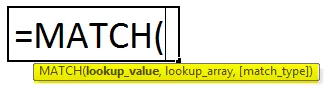
- Lookup_value (verplicht) - de waarde waarnaar u zoekt. Het kan een numerieke, tekst- of logische waarde zijn, evenals een celverwijzing.
- Lookup_array (verplicht) - zoeken vanuit het cellenbereik.
- Zoektype (optioneel) - legt het zoektype uit. Dit kan elk van deze waarden zijn: 1, 0, -1. Het argument match_type geeft bij instelling op 0 de exacte overeenkomst, terwijl de andere twee soorten waarden een geschatte overeenkomst toestaan.
1 of weggelaten (standaard) - zoekt naar de grootste waarde in de opzoekmatrix die kleiner is dan of gelijk is aan de opzoekwaarde. Vereist het sorteren van de opzoekmatrix in oplopende volgorde, van klein naar groot of van A tot Z.
0 - vindt de eerste waarde in de array die absoluut gelijk is aan de opzoekwaarde. Sorteren is niet vereist.
-1 - vindt de kleinste waarde in de array die gelijk is aan of groter is dan de opzoekwaarde. De opzoekarray moet worden gesorteerd in aflopende volgorde, van groot naar klein of van Z naar A.
MATCH in Excel - Gebruik
Gebruik de MATCH-functie om de respectieve locatie van een item in een array te krijgen. Match heeft verschillende soorten matching-modi, waardoor het veelzijdiger is dan de opzoekfuncties. Gewoonlijk kan de MATCH-functie, wanneer deze wordt gecombineerd met INDEX, de waarde van de vergrendelde positie ophalen.
Overeenkomsttype-informatie
- Als 1 match_type is, vindt MATCH de grootste waarde die gelijk of kleiner is dan lookup_value. De lookup-array moet in oplopende volgorde worden gesorteerd.
- Als 0 match_type is, vindt MATCH de eerste waarde precies gelijk aan lookup_value. lookup_array vereist geen sortering.
- Als -1 match_type is, geeft MATCH de kleinste waarde die gelijk of groter is dan
opzoekwaarde. De lookup-array moet worden gesorteerd in aflopende volgorde.
- Als match_type wordt weggelaten, wordt aangenomen dat dit 1 is.
Opmerking: alle zoektypen vinden meestal een exacte overeenkomst.
Soorten MATCH-functie in Excel
1. Exacte overeenkomst
De MATCH-functie voert een exacte match uit wanneer het matchtype op nul is ingesteld. In het onderstaande voorbeeld is de formule in E3:
U kunt deze MATCH-functie Excel-sjabloon hier downloaden - MATCH-functie Excel-sjabloon= MATCH (E2, B3: B10, 0)
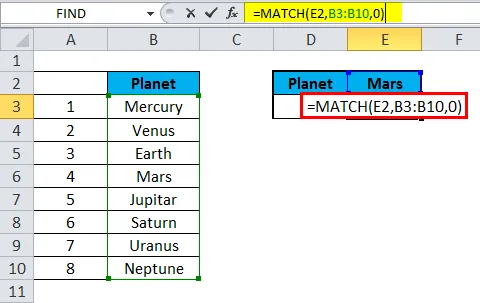
De MATCH-functie retourneert de Exacte overeenkomst als 4 .
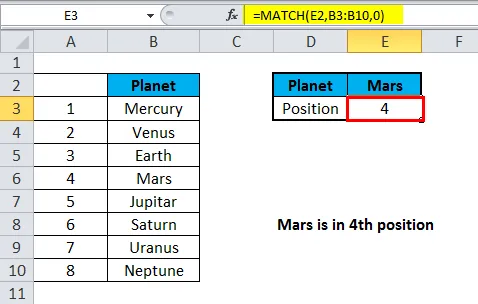
2. Geschatte wedstrijd
VERGELIJKING zal een geschatte overeenkomst uitvoeren op waarden gesorteerd AZ wanneer het overeenkomsttype is ingesteld op 1, waarbij de grootste waarde kleiner dan of gelijk aan de opzoekwaarde wordt gevonden. In het onderstaande voorbeeld is de formule in E3:
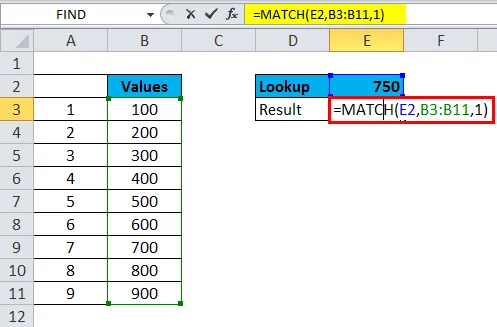
De VERGELIJKING in Excel retourneert een geschatte overeenkomst als 7.
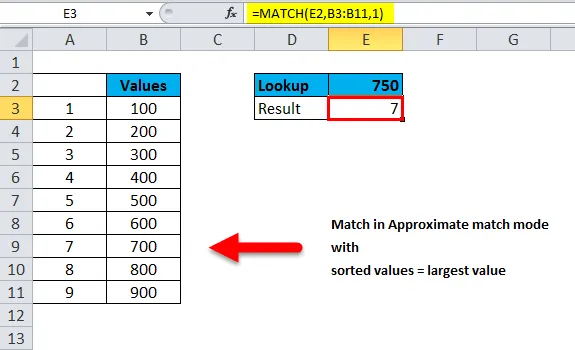
3. Wildcard-overeenkomst
De MATCH-functie kan een match uitvoeren met jokertekens wanneer het matchtype op nul is ingesteld. In het onderstaande voorbeeld is de formule in E3:
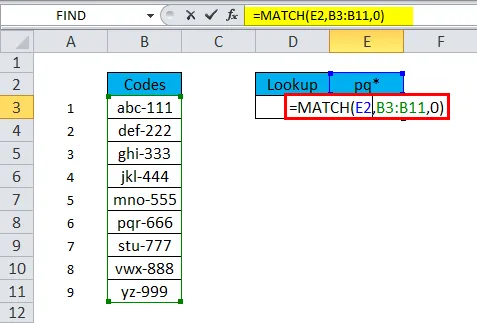
De MATCH-functie retourneert het resultaat van jokertekens als "pq".
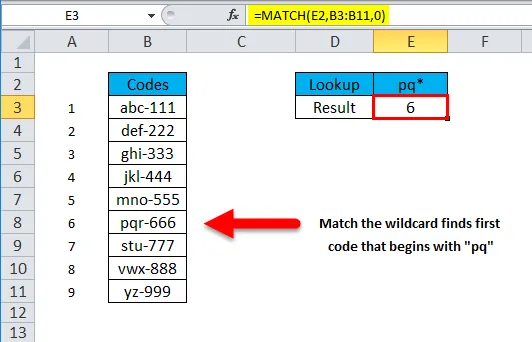
Opmerkingen:
- Een MATCH-functie is niet hoofdlettergevoelig.
- Match geeft de fout # N / A als er geen match wordt gevonden.
- Het argument lookup_array moet in afnemende volgorde zijn: True, False, ZA, … 9, 8, 7, 6, 5, 4, 3, …, enzovoort.
- De jokertekens zoals een asterisk en het vraagteken kunnen worden gevonden in lookup_value als match_type gelijk is aan 0 en lookup_value in tekstformaat is,
- Lookup_value kan de jokertekens zoals een asterisk en een vraagteken hebben, als match_type toevallig 0 is en lookup_value tekst is. Een asterisk (*) komt overeen met elk type reeks tekens; Elk afzonderlijk teken komt overeen met een vraagteken (?).
Hoe de MATCH-functie in Excel te gebruiken?
MATCH-functie in Excel is zeer eenvoudig en gemakkelijk te gebruiken. Laten we de werking van de Match-functie begrijpen en excelleren met enkele voorbeelden.
Voorbeeld 1
Laten we, om de MATCH-functie beter te begrijpen, een eenvoudige formule maken op basis van deze gegevens: planeetnamen in kolom A met hun posities. Gebruik deze eenvoudige formule om erachter te komen waar een specifieke planeet (bijvoorbeeld Mars) voorkomt.

De MATCH-functie retourneert de positie van MARS als 4.
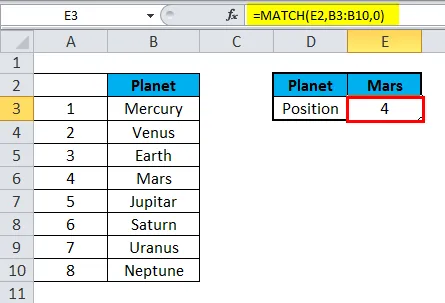
Zoals u in de bovenstaande schermafbeelding kunt zien, worden de planeetnamen in een willekeurige volgorde ingevoerd en daarom stellen we het argument match_type in op 0 (exacte overeenkomst) omdat alleen dit zoektype geen sorteerwaarden vereist in de opzoekmatrix. Technisch gezien retourneert de Match-formule de relatieve positie van Mars in het bereik dat wordt gezocht.
Voorbeeld # 2 - Als een cel een van de vele dingen bevat
Algemene formule: (= INDEX (resultaten, MATCH (WAAR, ISNUMBER (ZOEKEN (dingen, A1)), 0)))
Verklaring: Voor het controleren van een cel op een van de vele dingen en een aangepast resultaat teruggeeft voor de eerste gevonden match, kan de INDEX / MATCH-functie gevormd op de SEARCH-functie worden gebruikt.
In het onderstaande voorbeeld is de formule in cel C5:
(= INDEX (resultaten, MATCH (TRUE, ISNUMBER (SEARCH (dingen, B5)), 0)))
Aangezien hierboven een matrixformule is, moet deze worden ingevoerd met de toetsen Control + Shift + Enter .

Hoe werkt deze formule?
Deze formule gebruikt twee naambereiken: E5: E8 wordt "dingen" genoemd en F5: F8 wordt "resultaten" genoemd. Zorg ervoor dat u de naambereiken met dezelfde namen gebruikt (afhankelijk van de gegevens). Als u geen naambereiken wilt gebruiken, gebruik dan in plaats daarvan absolute referenties.
Het belangrijkste deel van deze formule is het onderstaande fragment:
ISNUMBER (SEARCH (dingen, B5)
Dit is gebaseerd op een andere formule die een cel controleert op een enkele substring. Als de cel de substring heeft, geeft de formule WAAR. Zo niet, dan geeft de formule ONWAAR.
Voorbeeld # 3 - Opzoeken met de laagste waarde
Algemene formule = INDEX (bereik, MATCH (MIN (vals), vals, 0))
Verklaring: Om informatie op te zoeken die is gekoppeld aan de laagste waarde in een tabel, kunt u een formule gebruiken die afhankelijk is van de functies MATCH, INDEX en MIN.
In het onderstaande voorbeeld wordt een formule gebruikt om de naam te vinden van de aannemer die het laagste bod heeft. De formule in F6 is:
= INDEX (B5: B9, VERGELIJKEN (MIN (C5: C9), C5: C9, 0)))
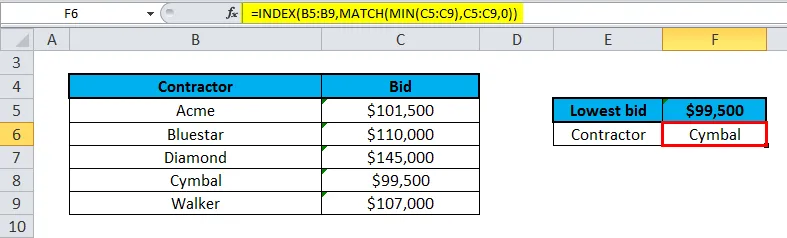
Hoe werkt deze formule?
Werkend van binnen naar buiten, wordt de MIN-functie meestal gebruikt om het laagste bod in het bereik C5: C9 te vinden:
Het resultaat, 99500, wordt in de MATCH-functie ingevoerd als de opzoekwaarde:
Match geeft vervolgens de positie van deze waarde terug in het bereik 4, dat in INDEX als het rijnummer gaat, samen met B5: B9 als de array:
= INDEX (B5: B9, 4) // geeft Cymbal terug
De functie INDEX geeft vervolgens de waarde op die positie terug: Cimbaal .
Match functiefouten
Als u een foutmelding krijgt van de Match-functie, is dit waarschijnlijk de fout # N / A:
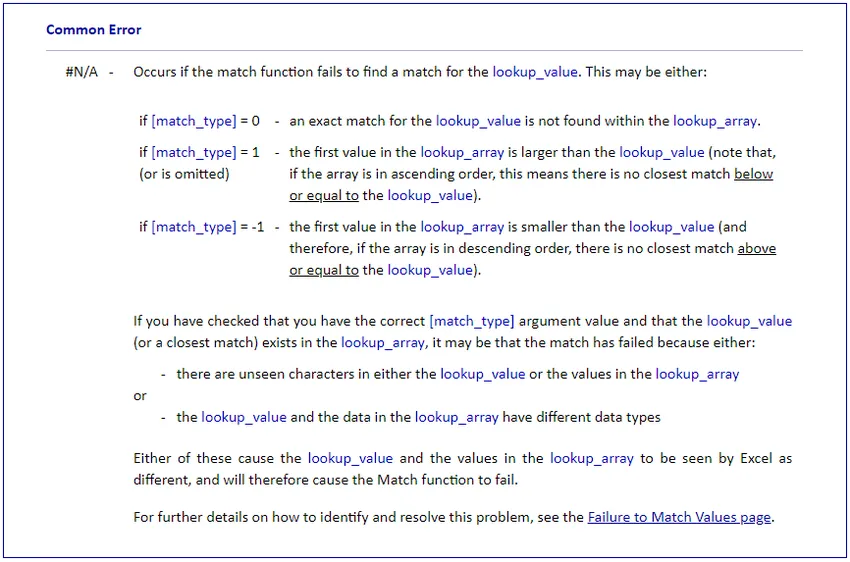
Ook ervaren sommige gebruikers het volgende veel voorkomende probleem met de Match-functie:
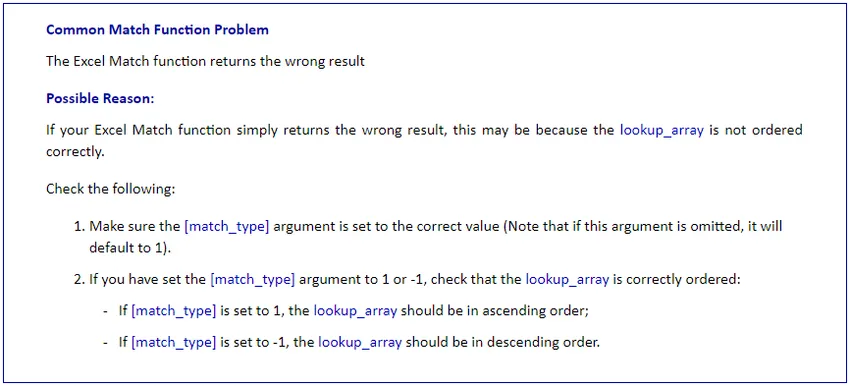
Conclusie
MATCH-functie is een populaire functie die de meesten van ons gebruiken zonder diep in de techniek te graven. Zelfs na het stompe doel (om de positie van een waarde binnen een array terug te halen), heeft de functie duidelijk een aantal bruikbare toepassingen in Excel.
Aanbevolen artikelen
Dit is een gids voor MATCH in Excel geweest. Hier bespreken we de MATCH-formule en hoe de MATCH-functie te gebruiken in Excel met INDEX-functie samen met praktische voorbeelden van MATCH-functie en downloadbare Excel-sjablonen. U kunt ook een kijkje nemen op deze andere opzoek- en referentiefuncties in Excel -
- Handleiding voor INDIRECTE functie in Excel
- Gebruik van PMT-functie in Excel
- Hoe de EN-functie in Excel te gebruiken
- FV-functie in Excel - MS Excel